Python之路(一)Python初识
发布时间:2019-09-14 09:26:43编辑:auto阅读(2221)
- 解释型语言:这意味着开发过程中没有编译环节,类似于PHP和Perl语言。
- 交互式语言:这意味着可以在一个Python提示符直接互动执行你写的程序。
- 面向对象语言:这意味着Python支持面向对象的风格或代码封装在对象的编程技术。
- 易于学习:Python有相对较少的关键字,结构简单,和一个明确定义的语法,学习起来更加简单。
- 易于阅读:Python代码定义的更清晰。
- 易于维护:Python的成功在于它的源代码是相当容易维护的。
- 丰富的标准库:Python的最大的优势之一是丰富的库,跨平台的,在UNIX,Windows和Macintosh兼容很好。
- 互动模式:互动模式的支持,您可以从终端输入执行代码并获得结果的语言,互动的测试和调试代码片断。
- 可移植:基于其开放源代码的特性,Python已经被移植(也就是使其工作)到许多平台。
- 可扩展:如果你需要一段运行很快的关键代码,或者是想要编写一些不愿开放的算法,你可以使用C或C++完成那部分程序,然后从你的Python程序中调用。
- 数据库:Python提供所有主要的商业数据库的接口。
- GUI编程:Python支持GUI可以创建和移植到许多系统调用。
- 可嵌入: 你可以将Python嵌入到C/C++程序,让你的程序的用户获得"脚本化"的能力。
- Web开发:最火的Web框架Django,支持异步高并发的Tornado。
- 网络编程:支持高并发的Twisted网络框架。
- 爬虫:爬虫领域,Python几乎是霸主地位,想爬啥就爬啥,就是这么任性。
- 云计算:最火最知名的云计算框架就是OpenStack,Python之所以这么火,很大一部分是因为云计算。
- 人工智能:谁会成为AI 和大数据时代的第一开发语言?这本已是一个不需要争论的问题。如果说三年前,Matlab、Scala、R、Java 和 Python还各有机会,局面尚且不清楚,那么三年之后,趋势已经非常明确了,Python 作为 AI 时代头牌语言的位置基本确立,未来的悬念仅仅是谁能坐稳第二把交椅。
- 自动化运维:问问中国的每个运维人员,运维人员必须会的语言是什么?10个人相信会给你一个相同的答案,它的名字叫Python。
- 游戏开发:在网络游戏开发中Python也有很多应用。
- C语言
- 其它高级语言
- CPython
- PyPy
- 其它Python
- Windows
- Linux
- Pycharm安装
- Pycharm使用
- Pycharm配置
- Pycharm快捷键
Python简介
Python是著名的“龟叔”Guido van Rossum在1989年圣诞节期间,为了打发无聊的圣诞节而编写的一个编程语言,Python官方网站 。
Python是一种计算机程序设计语言。你可能已经听说过很多种流行的编程语言,比如非常难学的C语言,非常流行的Java语言,适合初学者的Basic语言,适合网页编程的JavaScript语言等等。
Python 是一个高层次的结合了解释性、编译性、互动性和面向对象的脚本语言。
Python特点
Python应用领域
Python和其它语言的对比
代码---->机器码---->计算机运行
代码---->字节码---->机器码---->计算机运行
Python种类
当我们编写Python代码时,我们得到的是一个包含Python代码的以.py为扩展名的文本文件。要运行代码,就需要Python解释器去执行.py文件。
Python的官方版本,使用C语言实现,使用最为广泛,CPython会将源文件(py文件)转换成字节码文件(pyc文件),然后运行在Python虚拟机上。
Python实现的Python,PyPy运行在CPython(或者其它实现)之上,用户程序运行在PyPy之上,将Python的字节码再动态编译成机器码(非解释),它的目标是执行速度。
如Jyhton、IronPython、RubyPython、Brython等。
Python环境安装
从Python官方网站下载最新Windows版本,我的系统是64位的,所以我选择64位的安装包。
32位:python-3.5.2.exe
64位:Python-3.5.2-amd64.exe
双击下载好的安装包,自定义安装,并添加到环境变量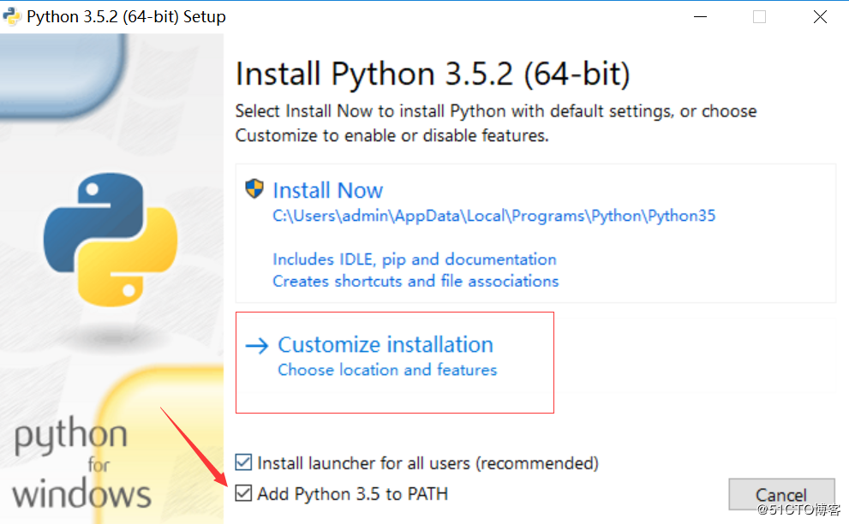
默认,Next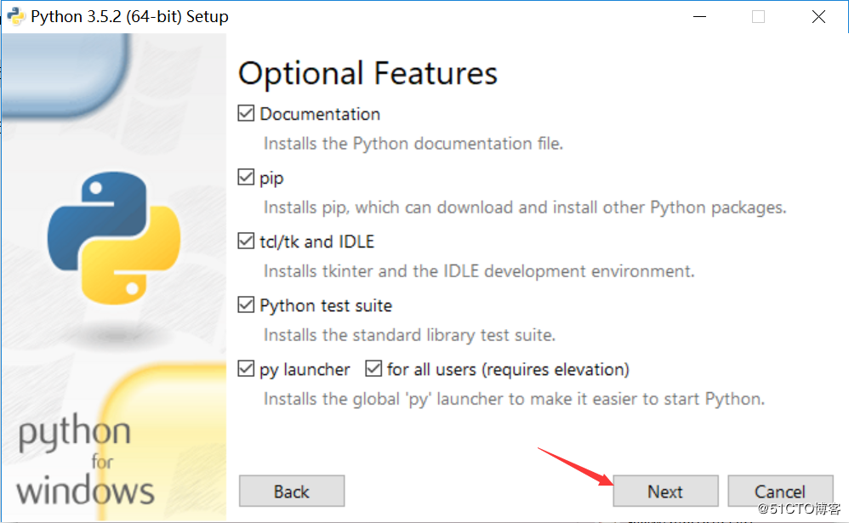
更改安装路径,Install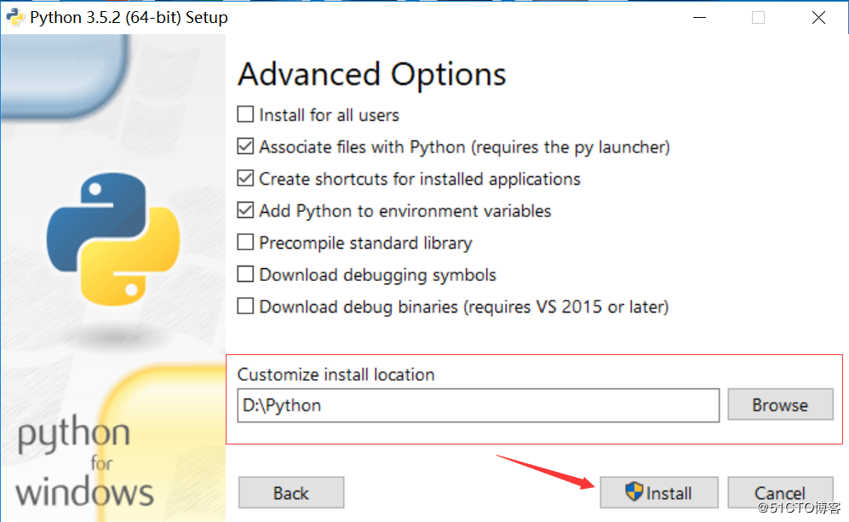
完成安装,Close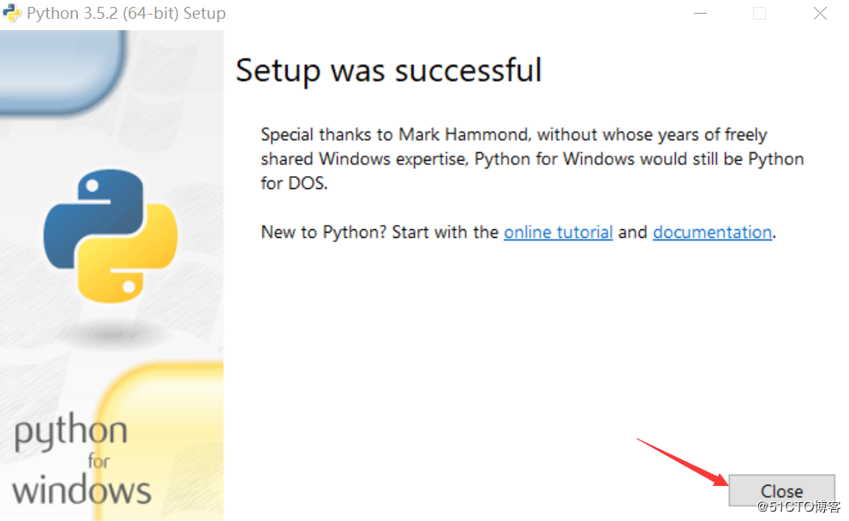
验证是否安装成功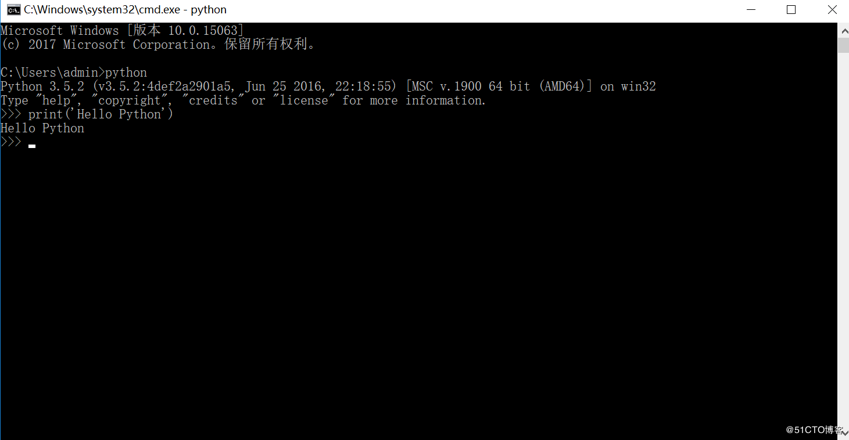
从Python官方网站下载最新源码包:Python-3.5.2.tar.xz,并上传至Linux服务器,我的系统是CentOS 7.X。
查看服务器是否已安装Python,默认安装是Python 2.7.5
[root@linux-node1 ~]# python -V
Python 2.7.5
[root@linux-node1 ~]# which python
/usr/bin/python
[root@linux-node1 ~]# ls -l /usr/bin/python
lrwxrwxrwx. 1 root root 7 Nov 21 01:02 /usr/bin/python -> python2安装可能的依赖包
[root@linux-node1 ~]# yum -y install gcc gcc-c++解压并进入源码文件
[root@linux-node1 ~]# tar xf Python-3.5.2.tar.xz
[root@linux-node1 ~]# cd Python-3.5.2编译安装
[root@linux-node1 Python-3.5.2]# ./configure
[root@linux-node1 Python-3.5.2]# make
[root@linux-node1 Python-3.5.2]# make install查看版本信息
[root@linux-node1 Python-3.5.2]# /usr/local/bin/python3.5 -V
Python 3.5.2修改系统默认版本
[root@linux-node1 Python-3.5.2]# mv /usr/bin/python /usr/bin/python.ori
[root@linux-node1 Python-3.5.2]# ln -s /usr/local/bin/python3.5 /usr/bin/python
[root@linux-node1 Python-3.5.2]# ls -l /usr/bin/python
lrwxrwxrwx. 1 root root 24 Dec 8 11:06 /usr/bin/python -> /usr/local/bin/python3.5
[root@linux-node1 Python-3.5.2]# python -V
Python 3.5.2Python开发工具Pycharm
从Pycharm官方网站下载最新版本,这里我选择社区版本,对于我们日常的开发使用已经足够了,如果不差钱可以选择专业版本。
社区版(免费):pycharm-community-2017.3.exe
专业版(收费):pycharm-professional-2017.3.exe
双击下载好的安装包,Next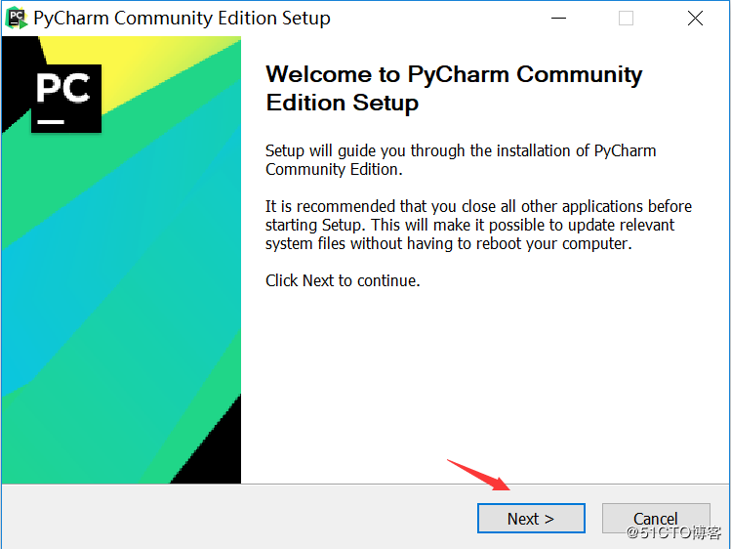
更改安装路径,Next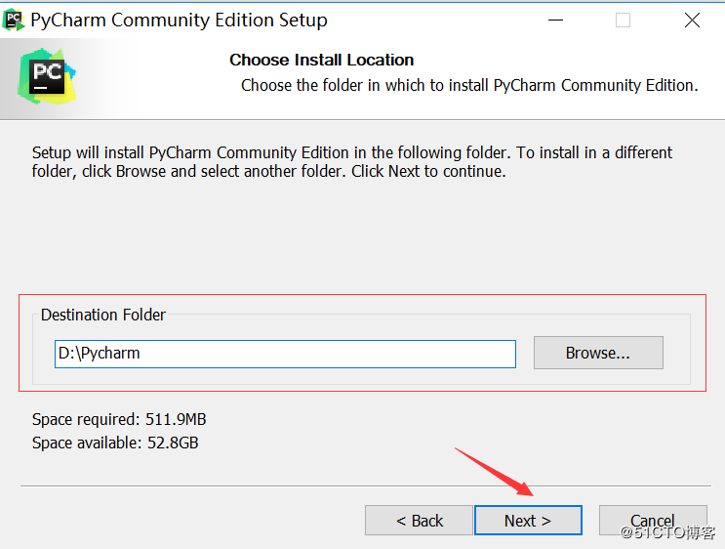
选择64位,Next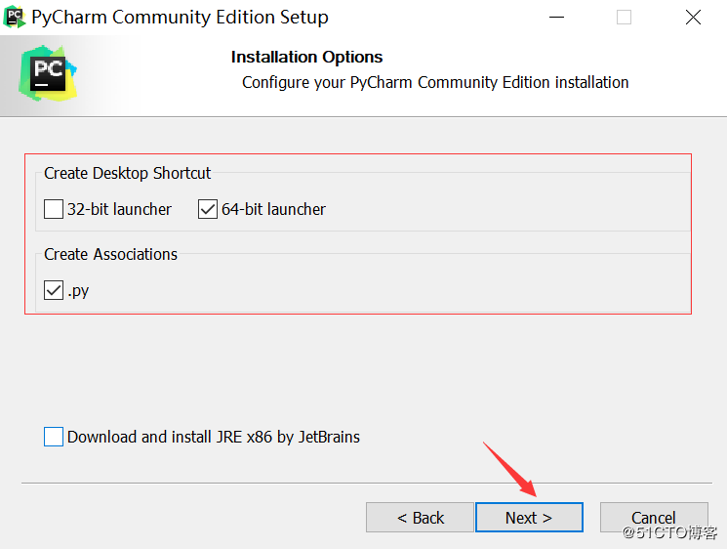
Install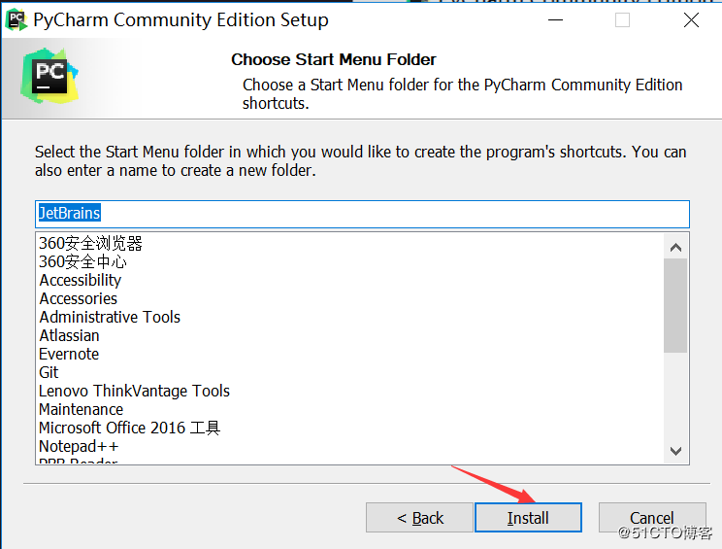
完成安装,Finish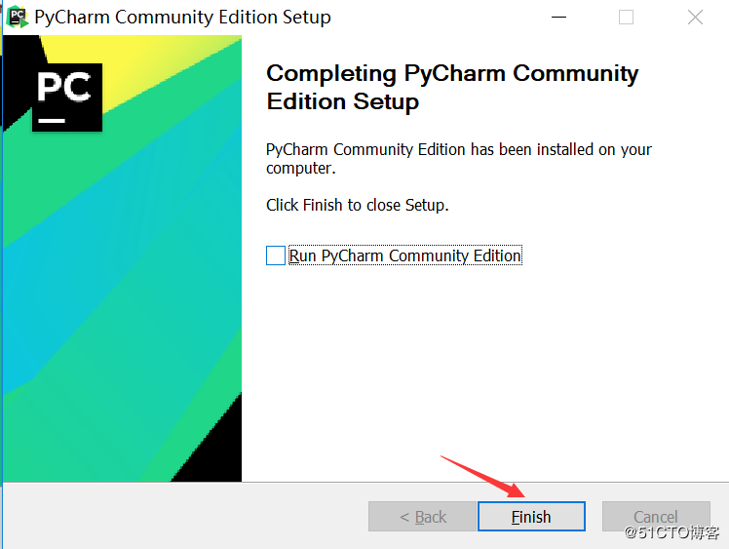
点击桌面Pycharm图标,进入到Pychram,选择第二个,OK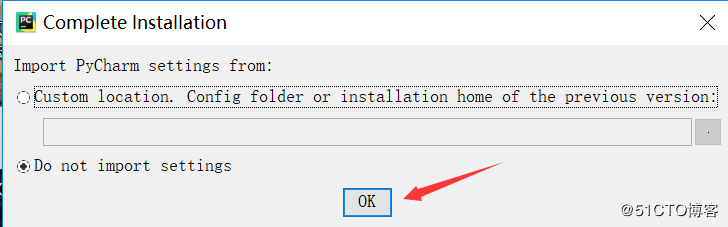
选择UI主题(你也可以跳过设置,选择默认),这个看个人喜好,我选择Darcula,Next:Featured plugins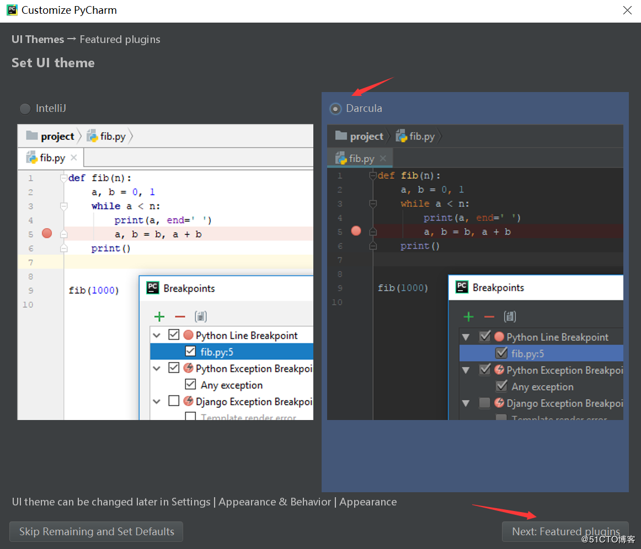
Start using Pycharm,你也可以选择性安装一些插件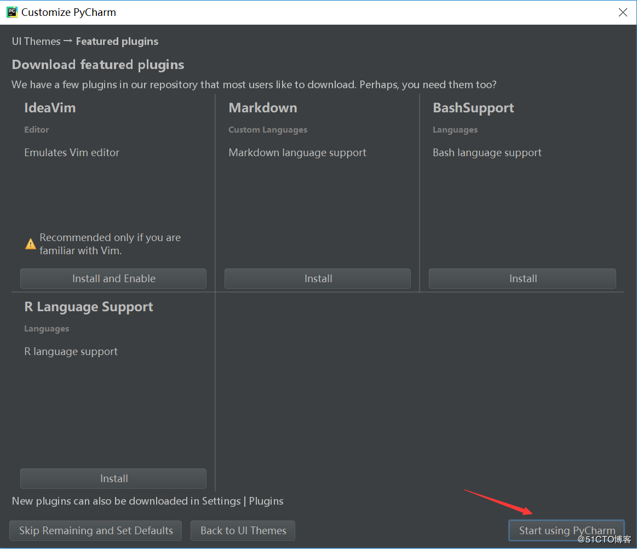
Create New Project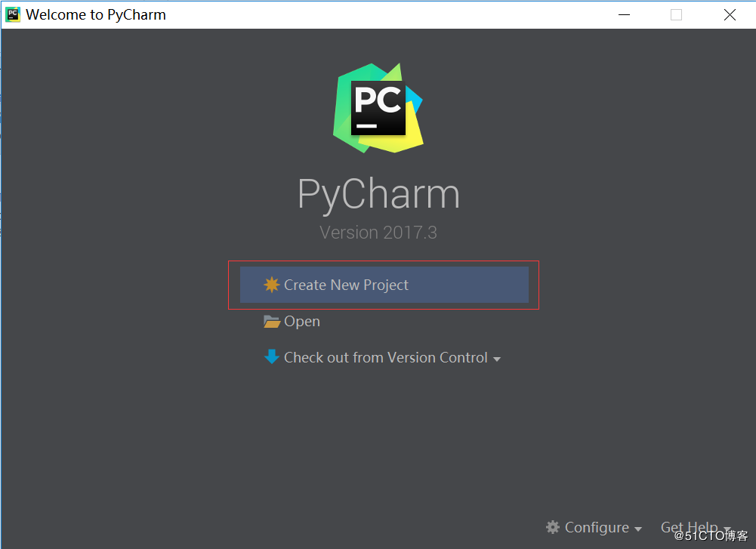
自定义项目存放目录,IDE默认会关联Python解释器,Create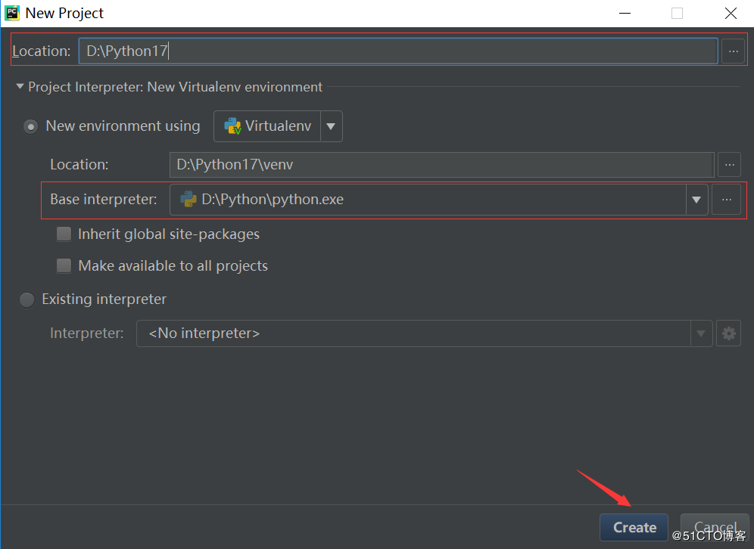
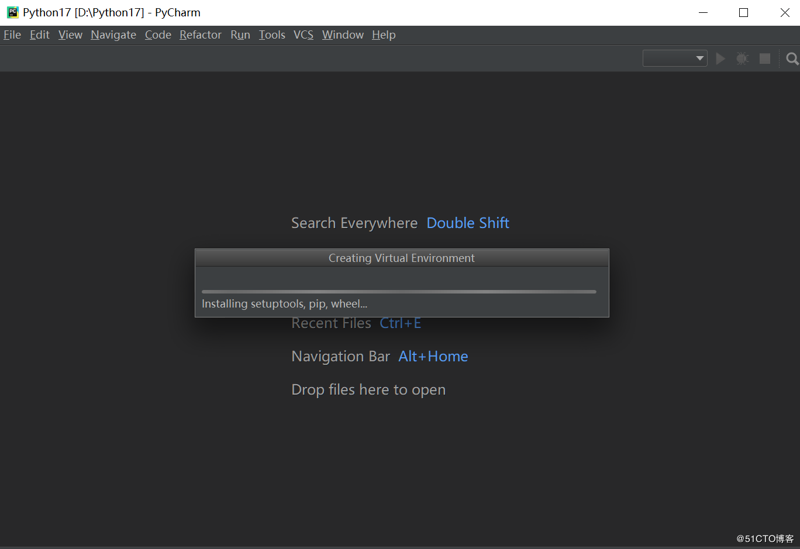
IDE提供的提示,选择在启动时不显示提示,Close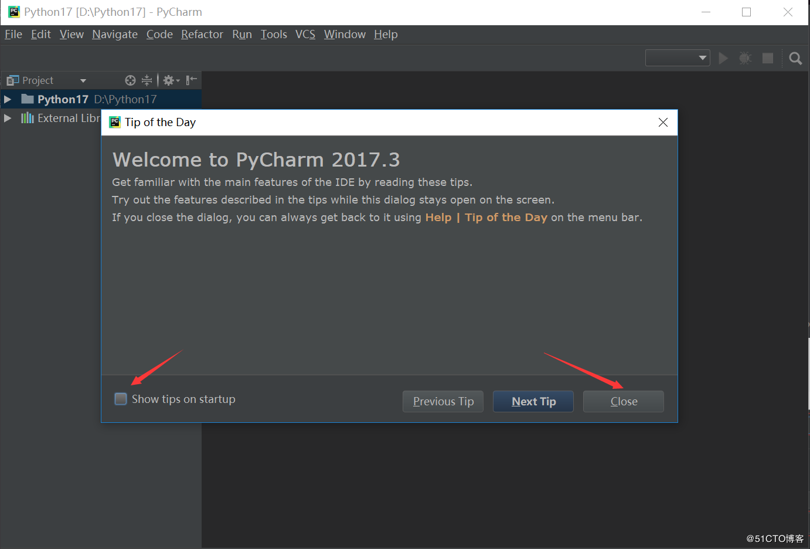
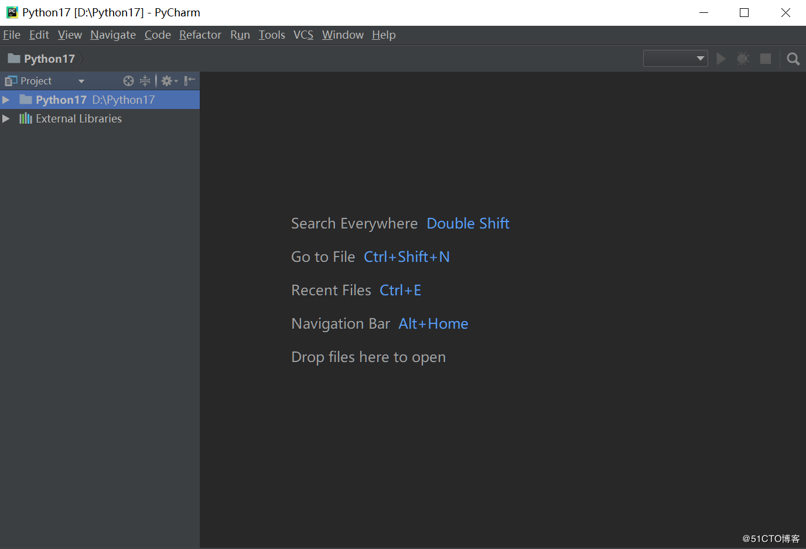
创建文件夹,New--->Directory--->DAY01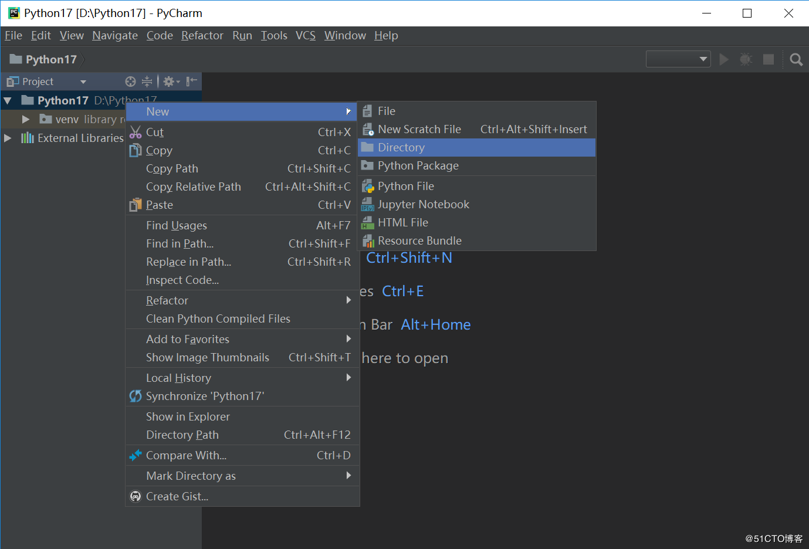
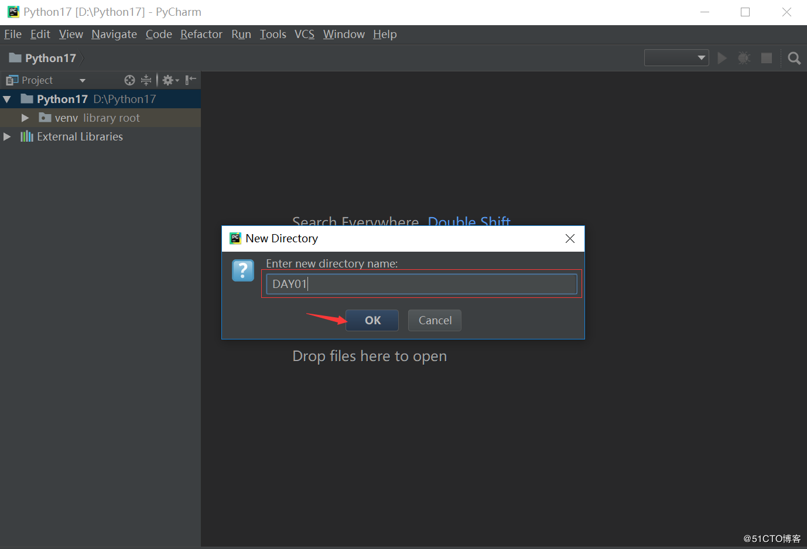
创建.py文件,New--->Python File--->Helloworld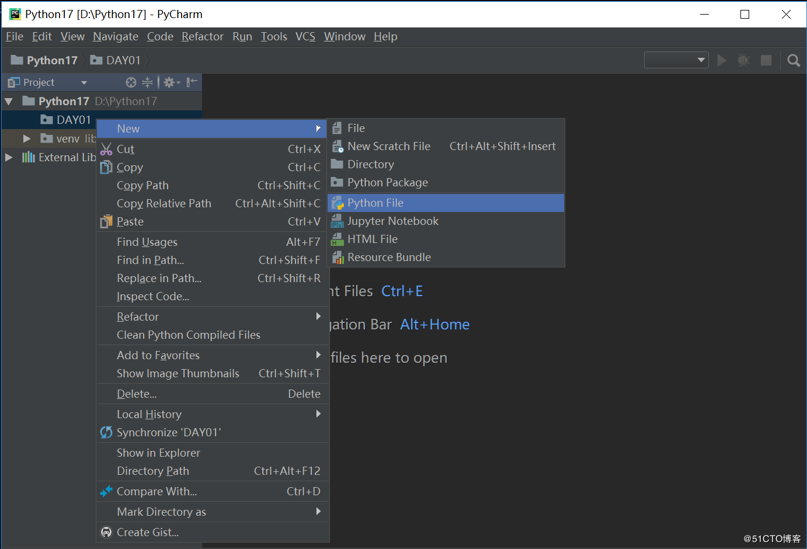
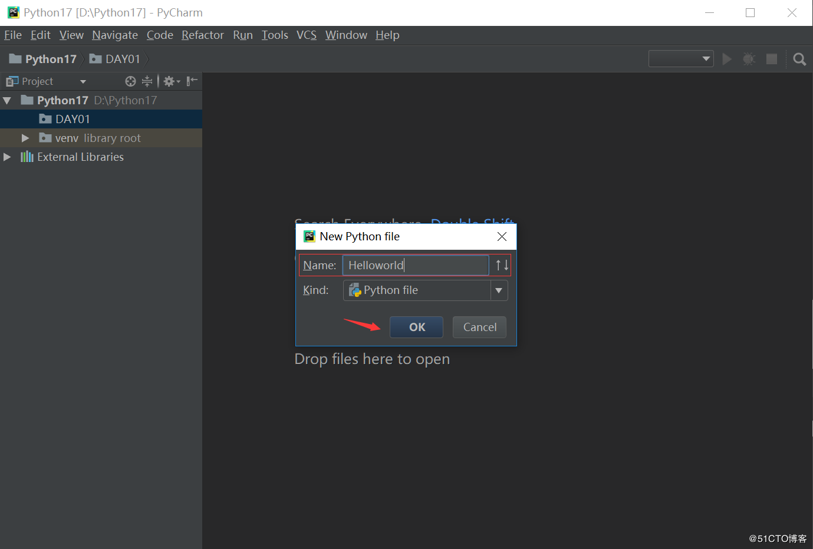
文件编码,File--->Default Settings--->encoding--->File Encodings--->UTF-8--->Ok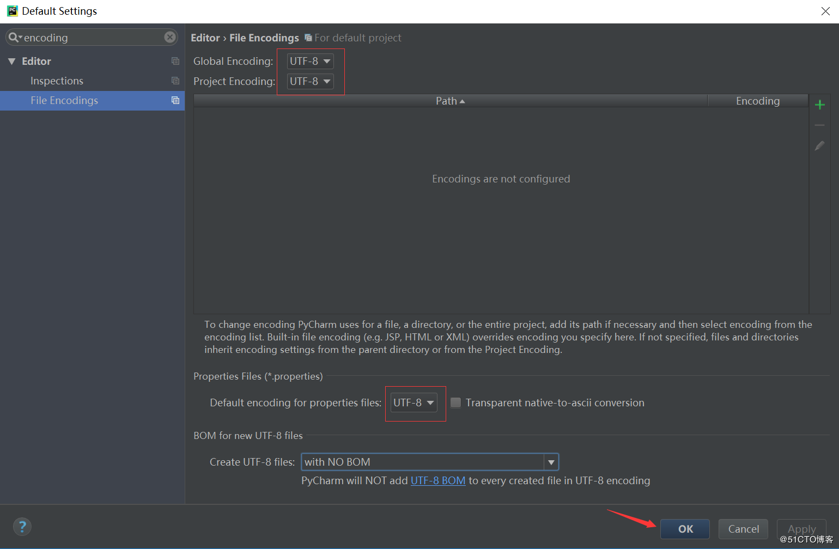
模板,File--->Default Settings--->Templates--->File and Code Templates--->Python Script--->Ok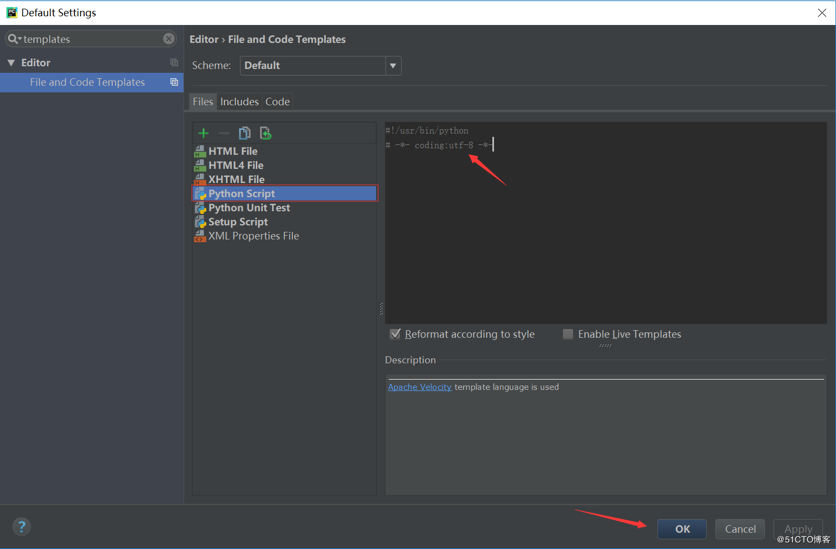
鼠标滚动调整字体大小,File--->Settings--->mouse--->General--->Change font size(Zoom) with Ctrl+Mouse Wheel--->Ok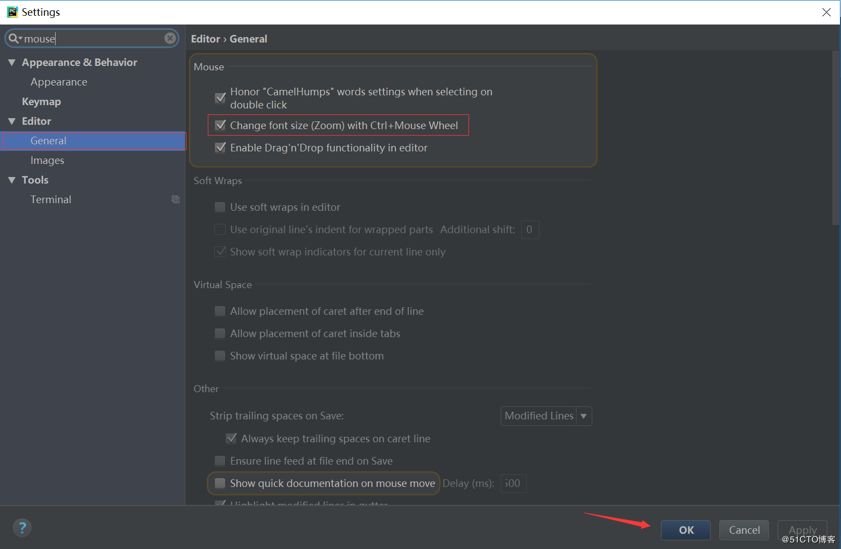
Markdown插件安装,File--->Settings--->Plugins--->Install JetBrains Plugins--->Markdown-->Install-->Restart Pycharm-->Ok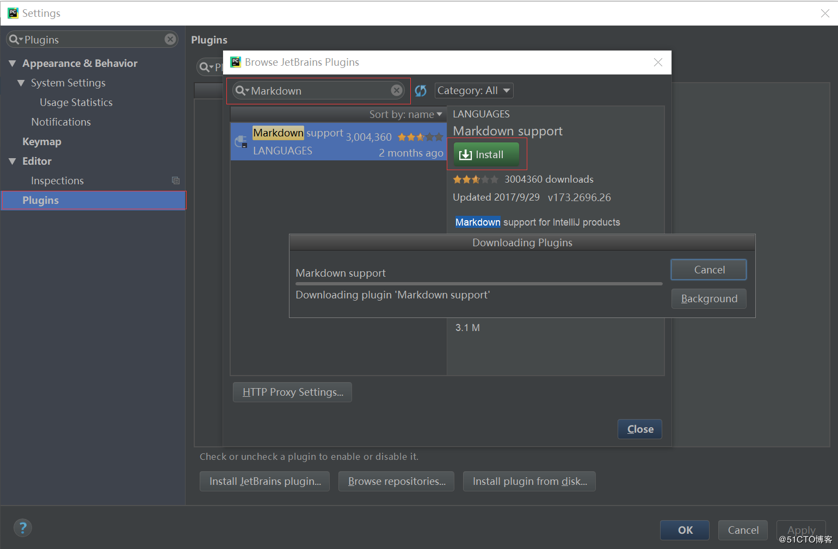
注释:Ctrl + /
保存:Ctrl + S
复制:Ctrl + C
剪切:Ctrl + X
粘贴:Ctrl + V
撤销:Ctrl + Z
缩进:Tab
上一篇: 利用Python编写linux自动备份脚
下一篇: Struts Spring Hibern
- openvpn linux客户端使用
51748
- H3C基本命令大全
51431
- openvpn windows客户端使用
41842
- H3C IRF原理及 配置
38613
- Python exit()函数
33109
- openvpn mac客户端使用
30099
- python全系列官方中文文档
28772
- python 获取网卡实时流量
23769
- 1.常用turtle功能函数
23681
- python 获取Linux和Windows硬件信息
22048
- Ubuntu本地部署dots.ocr
81°
- Python搭建一个RAG系统(分片/检索/召回/重排序/生成)
2278°
- Browser-use:智能浏览器自动化(Web-Agent)
2971°
- 使用 LangChain 实现本地 Agent
2476°
- 使用 LangChain 构建本地 RAG 应用
2418°
- 使用LLaMA-Factory微调大模型的function calling能力
3019°
- 复现一个简单Agent系统
2427°
- LLaMA Factory-Lora微调实现声控语音多轮问答对话-1
3233°
- LLaMA Factory微调后的模型合并导出和部署-4
5331°
- LLaMA Factory微调模型的各种参数怎么设置-3
5152°
- 姓名:Run
- 职业:谜
- 邮箱:383697894@qq.com
- 定位:上海 · 松江
